RJ-4040
常见问题解答与故障排除 |
如何使用屏幕捕捉工具? (P-touch Editor 5.X Windows 用户)
有两种方式可以将您桌面/屏幕上的图像导入到标签中。
方法1: 使用 Snap 模式
方法 2: 使用 Professional 模式
-
方法 1: 使用 Snap 模式
-
点击左下角的 Snap 按钮。出现"Snap 模式描述" 窗口。点击确定按钮。
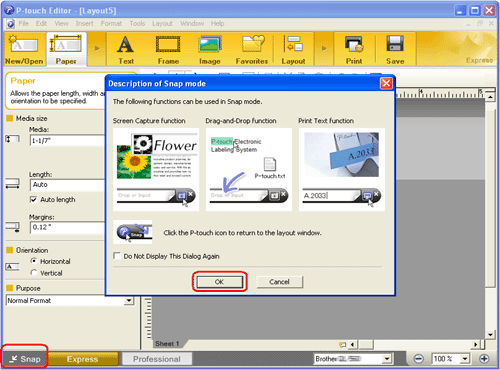
启动Snap 模式。
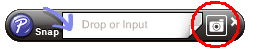
-
点击 "屏幕捕捉" 按钮
 。 Snap 模式消失,鼠标形状发生改变。
。 Snap 模式消失,鼠标形状发生改变。 -
指定要导入的区域,在其周围绘制矩形。
单击要选择的区域的起始点。
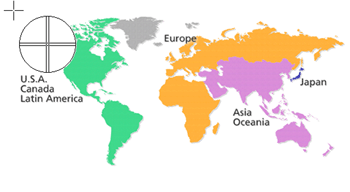
-
单击该区域的结束点。
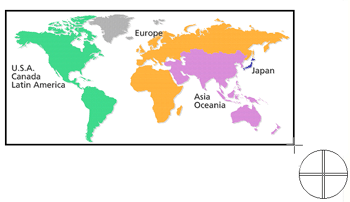
-
所选区域的图像数据导入到编辑屏幕中。
<以下以在Express 模式用的显示为例>
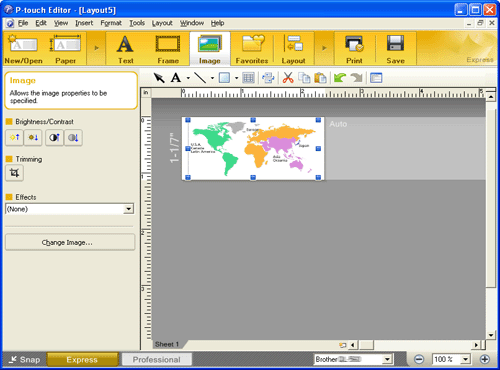
-
点击左下角的 Snap 按钮。出现"Snap 模式描述" 窗口。点击确定按钮。
- 你还可以通过拖动鼠标从起点到终点的区域来指定区域。
- 当你想取消屏幕捕捉模式,单击鼠标右键或按ESC键。
-
方法 2: 使用 Professional 模式
点击左下角的 Professional 按钮,将模式更改为 Professional 模式。-
点击侧边栏中的 屏幕捕捉 按钮。当前屏幕消失,鼠标的形状发生改变。
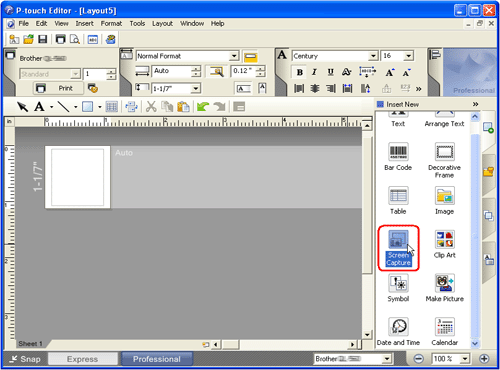
- 和方法 1 一样,以同样的步骤导入数据。
-
点击侧边栏中的 屏幕捕捉 按钮。当前屏幕消失,鼠标的形状发生改变。